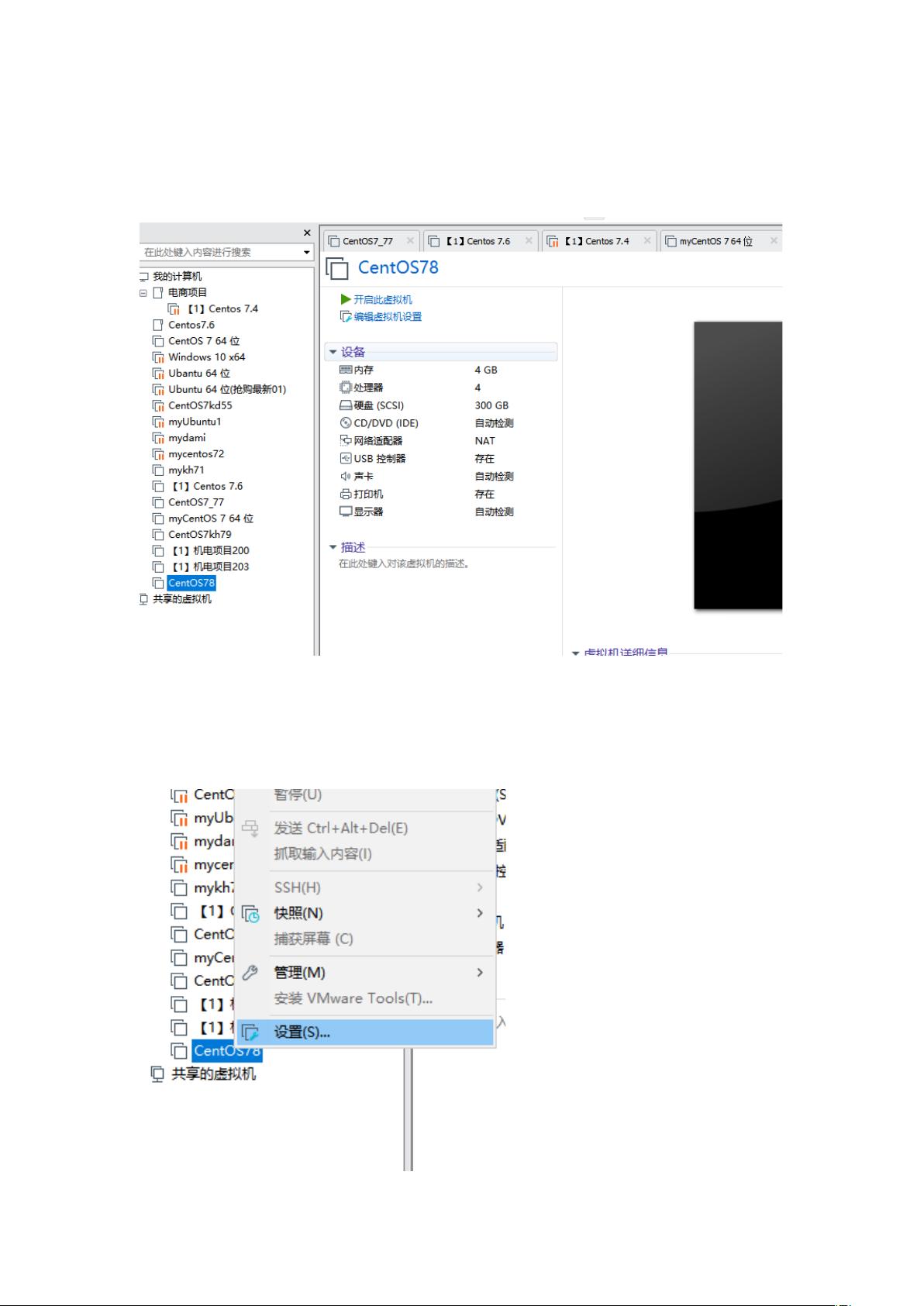CentOS7虚拟机安装指南:VMware15.5与Docker CE
需积分: 1 65 浏览量
更新于2024-07-05
收藏 1.76MB DOCX 举报
"虚拟机安装教程,包括VMware 15.5的安装,CentOS 7环境的配置,以及后续的JDK、Tomcat、Docker的安装和使用。"
在IT领域,虚拟化技术是至关重要的,它允许我们在单个物理主机上运行多个独立的操作系统实例。这个教程主要涵盖了虚拟机的安装,特别是VMware 15.5,以及在虚拟机中设置CentOS 7的环境。
首先,安装VMware 15.5是一个基础步骤,它提供了一个平台,让我们可以在上面创建和管理虚拟机。通过提供的链接(<https://jingyan.baidu.com/article/1876c852245a3a890b1376e0.html>),可以获取详细的安装指南。在创建虚拟机时,为了确保有足够的空间和性能,建议将磁盘大小设定为300GB,并适当分配内存,但CPU数量不应超过实际物理主机的CPU数量。如果在开启虚拟机时遇到不支持虚拟化的错误,需要重启电脑进入BIOS并启用虚拟化技术。
接下来,安装CentOS 7。这一步涉及创建虚拟机并在其中安装操作系统。一旦安装完成,你需要进行一些基本的系统配置,如网络设置。你可以通过ping命令检查网络连通性,如`ping www.baidu.com`,使用Tab键可以方便地补全命令。对于文本编辑,vi编辑器是一个常用工具,它有指令模式、编辑模式和末行模式,理解这些模式可以帮助你更有效地编辑文件。
安装JDK和Tomcat是Java开发和部署的关键。你可以通过MobaXterm将Linux版的JDK安装包上传到虚拟机,然后使用`tar -zxvf jdk_linux-x64.tar.gz`来解压。接着,编辑`/etc/profile`文件,添加环境变量,确保Java的路径被正确设置。完成配置后,可以通过简单的测试来验证JDK是否安装成功,比如编写并编译一个HelloWorld程序。
对于Tomcat的测试,可以在虚拟机的浏览器中访问其默认的欢迎页面。这通常意味着Tomcat已经成功安装并运行。
教程还涉及了Docker的安装,Docker是一个流行的容器化平台,允许你以轻量级的方式打包和运行应用。在CentOS 7上安装Docker需要先安装依赖包,设置阿里云的镜像源,然后通过`yum install docker-ce`命令安装Docker。安装完成后,可以使用`docker -v`检查Docker的版本,并通过`sudo systemctl enable docker`使其开机自启。
这个教程覆盖了虚拟化环境的搭建、操作系统安装、基本的网络配置、开发环境的构建以及容器化技术的使用,是学习和实践IT基础设施管理的良好起点。
2020-09-15 上传
2017-04-25 上传
2023-09-13 上传
2023-08-31 上传
2020-04-12 上传
2018-11-30 上传
2020-09-30 上传
2021-05-29 上传
点击了解资源详情
程序原SpringCloud
- 粉丝: 5
- 资源: 8
最新资源
- 正整数数组验证库:确保值符合正整数规则
- 系统移植工具集:镜像、工具链及其他必备软件包
- 掌握JavaScript加密技术:客户端加密核心要点
- AWS环境下Java应用的构建与优化指南
- Grav插件动态调整上传图像大小提高性能
- InversifyJS示例应用:演示OOP与依赖注入
- Laravel与Workerman构建PHP WebSocket即时通讯解决方案
- 前端开发利器:SPRjs快速粘合JavaScript文件脚本
- Windows平台RNNoise演示及编译方法说明
- GitHub Action实现站点自动化部署到网格环境
- Delphi实现磁盘容量检测与柱状图展示
- 亲测可用的简易微信抽奖小程序源码分享
- 如何利用JD抢单助手提升秒杀成功率
- 快速部署WordPress:使用Docker和generator-docker-wordpress
- 探索多功能计算器:日志记录与数据转换能力
- WearableSensing: 使用Java连接Zephyr Bioharness数据到服务器